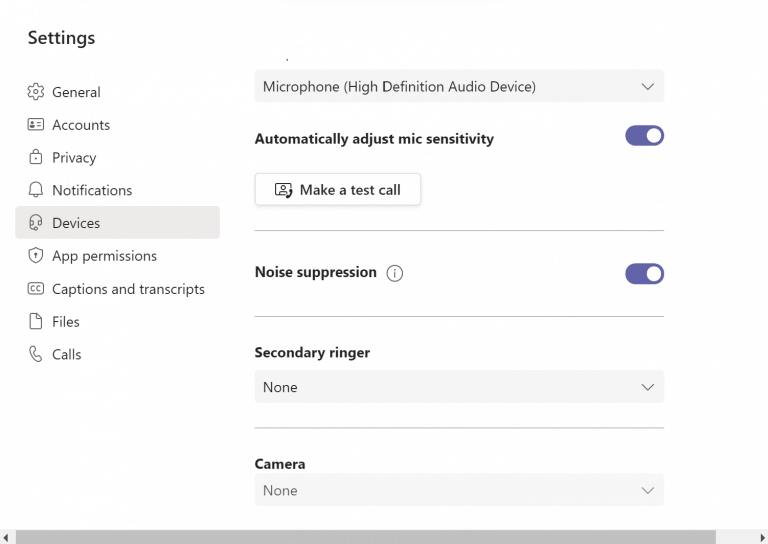Ya sea el ruido de los niños que causan estragos en el hogar o simplemente los acontecimientos monótonos del vecindario, lidiar con el ruido de fondo en una reunión puede ser una molestia. Esto ha sido especialmente cierto desde el brote de Covid-19, que ha hecho de las reuniones en línea una norma en lugar de un asunto de vez en cuando, solo para volver a recurrir en emergencias atrevidas.
Afortunadamente, Microsoft ha puesto a su disposición una serie de formas diferentes para eliminar el ruido de fondo del aplicación de equipos. Así es como puede comenzar.
1. Reducir (y deshabilitar) el ruido de fondo desde Configuración
Ya sea levantando la mano en una reunión o eliminando el molesto ruido de fondo, Microsoft Teams lo ofrece todo. Puede eliminar una buena parte del ruido desde el menú Configuración de equipos. Así es cómo:
- Inicie la aplicación Teams y haga clic en la imagen de perfil en la parte superior derecha de la aplicación Teams.
- Desde allí, seleccione el Ajustes menú.
- Ahora haga clic en Dispositivos opción de la esquina superior izquierda.
- Activar el Supresión de ruido cambiar.
Otra cosa a tener en cuenta es que no puede implementar esta función mientras está en una reunión. Entonces, si está en una reunión en este momento, primero tendrá que cerrar y salir de ella, navegar a la configuración y luego realizar los cambios relevantes. Haga esto y el ruido de fondo se reducirá considerablemente desde la aplicación Teams.
2. Desde la Ventana de Reuniones
Incluso si ha implementado con éxito el método anterior, a veces su llamada aún es susceptible de verse interrumpida por el ruido de fondo. Entonces, ¿reiniciar una llamada es la única forma de evitar el ruido de fondo?
Afortunadamente, ese no es el caso, ya que hay otro recurso útil. Sin embargo, tenga en cuenta que este método solo se aplica cuando está en una llamada y, por lo tanto, solo se puede usar durante una reunión en vivo. Para implementarlo, siga los siguientes pasos:
- Cuando esté en una reunión, seleccione Mas opciones***.
- Seleccione Configuración de dispositivo.
- En el menú desplegable de Supresión de ruido, elija un elemento que le gustaría usar y luego guarde la configuración.
Notarás que tan pronto como lo hagas, el ruido de tu PC se reducirá increíblemente. Recuerde, para deshabilitar la supresión de ruido para todas las llamadas, aún tendrá que configurarla a través del método n.º 1 anterior, o continuar configurando la supresión de ruido cada vez que desee activarla por reunión.
Deshabilitar el ruido de fondo en Microsoft Teams
El ruido de fondo en las reuniones de Teams puede ser una molestia, especialmente si se encuentra en una reunión importante con clientes o altos directivos. Mediante el uso de uno de los métodos enumerados anteriormente, puede librar fácilmente a su PC de las molestias causadas por el ruido de fondo. Sin embargo, si ninguno de los métodos funciona, como último recurso, le sugerimos que reinstale la aplicación Teams y vea si vuelve a enfrentar el ruido de fondo.
Preguntas más frecuentes
¿Cómo desactivar la supresión de ruido en Windows 10?
Luego, seleccione la opción «Configuración» del menú. En el lado izquierdo, haga clic en la sección «Dispositivos» y luego ubique el menú desplegable «Supresión de ruido» para seleccionar la opción Desactivar. Y eso es.
¿Microsoft Teams tiene cancelación de ruido?
A principios de marzo, Microsoft anunció que agregará supresión de ruido en tiempo real en Microsoft Teams. Ya ha estado en Teams y Skype, por lo que la cancelación de ruido no es una característica nueva. Sin embargo, las formas en que se utiliza la IA para suprimir el ruido son diferentes.
¿Cómo reducir el ruido de fondo en Microsoft Teams?
La opción de Supresión de ruido para reducir el ruido de fondo se puede utilizar durante llamadas y reuniones. Sin embargo, si desea seleccionar el nivel de supresión de forma permanente, puede hacerlo en la aplicación Teams. Abra la aplicación Teams y haga clic en el icono de su imagen de perfil en la parte superior de la ventana. En el menú que se abre, haga clic en la opción «Configuración».
¿Cómo apago el ruido en una reunión de Microsoft?
En el menú «Configuración del dispositivo», busque la opción «Supresión de ruido» y use el menú desplegable para elegir una de las configuraciones.Puede presionar la tecla Esc para cerrar el menú «Configuración del dispositivo» y volver a la ventana Reunión.
¿Cómo reducir el ruido en Microsoft Teams?
Puede eliminar una buena parte del ruido desde el menú Configuración de equipos. He aquí cómo: Inicie la aplicación Teams y haga clic en la imagen de perfil en la parte superior derecha de la aplicación Teams. Desde allí, seleccione el menú Configuración. Ahora haga clic en la opción Dispositivos en la esquina superior izquierda. Active el interruptor de supresión de ruido.
¿Cómo cambio el nivel de supresión de ruido para una reunión?
Para afectar el nivel de supresión de ruido de una reunión en la que se encuentra actualmente, use el segundo procedimiento. Seleccione su imagen de perfil en la parte superior derecha de Teams y luego seleccione Configuración. Seleccione Dispositivos a la izquierda y luego, en Supresión de ruido, seleccione una opción.
¿Qué sucede cuando enciendes el micrófono en Microsoft Teams?
Cuando su micrófono está encendido en una reunión o llamada de Teams, el ruido de fondo a su alrededor (papeles que se mueven, portazos, perros que ladran, etc.) puede distraer a los demás. Teams ofrece tres niveles de supresión de ruido para la aplicación de escritorio de Teams para ayudar a mantener a los participantes de la reunión enfocados.
¿Cómo desactivo la supresión de ruido en Google Meet?
Haga clic en el icono de menú de tres puntos en la esquina superior derecha de la ventana de la reunión y seleccione la opción «Configuración del dispositivo». En el menú «Configuración del dispositivo», busque la opción «Supresión de ruido» y use el menú desplegable para elegir una de las configuraciones.
¿Cómo desactivo el ruido de fondo en Windows 10?
Busque la opción «Supresión de ruido» y haga clic en el menú desplegable para elegir entre las cuatro opciones: Automático, Alto, Bajo o Desactivado. Automático: configurada de forma predeterminada, esta opción utiliza la IA reclamada por Microsoft para estimar el ruido de fondo y elegir el nivel de supresión de ruido adecuado en consecuencia.
¿Cómo desactivo la supresión de ruido en Microsoft Teams?
Desde la ventana principal de Teams, seleccione su imagen de perfil en la parte superior derecha de Teams y luego seleccione Configuración. Seleccione Dispositivos a la izquierda y luego, en Supresión de ruido, seleccione una opción.• Automático (predeterminado) La aplicación Teams decide cuál es el mejor nivel de supresión de ruido en función del ruido local.
¿El ruido de fondo lo distrae de sus reuniones de Microsoft Teams?
Ya sea que se trate de varias reuniones en un espacio pequeño, niños jugando ruidosamente cerca o ruido de construcción fuera de la oficina de su hogar, el ruido de fondo no deseado puede ser una gran distracción en las reuniones de Teams.
¿Cómo habilitar la cancelación de ruido en Microsoft Teams?
Otra forma alternativa de cancelar el ruido de fondo y habilitar la cancelación de ruido en Microsoft Teams es hacerlo durante una llamada. Cuando esté en una reunión, haga clic en el menú de 3 puntos en la esquina superior derecha y elija Configuración del dispositivo. Luego, ubique la opción Supresión de ruido para ajustar el nivel de cancelación de ruido desde su menú desplegable.
¿Microsoft Teams admite llamadas de soporte técnico sin distracciones?
Para llamadas de soporte sin distracciones, Microsoft Teams debe tener algún tipo de capacidad de supresión de ruido de fondo. La buena noticia es que el servicio admite una función de cancelación de ruido que filtra el ruido en tiempo real. Para obtener ayuda para comenzar y saber cómo habilitar la función de cancelación de ruido en Microsoft Teams, lea esta publicación.
¿Cómo desactivar la supresión de ruido en Microsoft Teams?
Inicie la aplicación Microsoft Teams y haga clic en el ícono de su perfil en la esquina superior derecha. Luego, seleccione la opción «Configuración» del menú. En el lado izquierdo, haga clic en la sección «Dispositivos» y luego ubique el menú desplegable «Supresión de ruido» para seleccionar la opción Desactivar.
¿Cómo cambio la configuración de audio en una reunión de Microsoft Teams?
Administre la configuración de audio en una reunión de Teams. Si las personas en una reunión no pueden escucharlo, es posible que esté silenciado o que no haya configurado su micrófono correctamente. Para cambiar la configuración de su altavoz, micrófono o cámara cuando está en una llamada o en una reunión, seleccione Más opciones > Mostrar configuración del dispositivo en los controles de su reunión. Luego, seleccione el altavoz, …